MT4 là gì? Hướng dẫn cài đặt và sử dụng MetaTrader 4 để giao dịch hiệu quả
- Hub Trader
- Aug 25, 2023
- 5 min read
Updated: Oct 27, 2023
MetaTrader 4 (MT4) là nền tảng giao dịch được ưa chuộng bởi rất nhiều sàn ngoại hối, CFD trên thế giới. Vậy MT4 là gì? Cùng tìm hiểu chi tiết qua bài viết này nhé!
MT4 là gì? Phần mềm MetaTrader 4 là gì?
MT4 - MetaTrader 4 - là phần mềm giao dịch được Công ty MetaQuotes phát triển và ra mắt vào năm 2005, được sử dụng phổ biến trong giao dịch ngoại hối và cả các thị trường tài chính khác như tiền ảo, cổ phiếu, chỉ số, hàng hóa,... dưới dạng CFD.

Những tính năng nổi bật của Meta Trader 4
3 chế độ thực thi lệnh, 2 lệnh thị trường , 4 lệnh chờ, 2 lệnh dừng. Và 1 lệnh trailing stop.
30 chỉ báo kỹ thuật, 23 đối tượng phân tích.
Biểu đồ giá số lượng không giới hạn với 9 khung thời gian khác nhau.
Sao chép các giao dịch.
Xử lý và lưu trữ số lượng lệnh lớn cùng lúc.
Tin tức, sự kiện, cảnh báo,...
Tính năng ẩn IP.
Tính năng Depth of Market.
Cài đặt trên nhiều thiết bị.

Hướng dẫn cách tải phần mềm MT4
Tải MT4 về máy tính
Bước 1: Truy cập https://www.metatrader4.com/ => Download trên thanh menu.

Bước 2: MetaTrader 4 for Desktop => Download MetaTrader 4 for Windows.

Bước 3: Lưu tệp mt4setup => Run => Yes => Next => Finish.

Bước 4: Đăng nhập tài khoản để giao dịch.

Download App MT4 trên điện thoại
Với điện thoại có hệ điều hành iOS: Tìm MT4 ở App Store => nhập mật khẩu icloud.
Với điện thoại có hệ điều hành Android: Tìm MT4 ở CH Play => cài đặt.

Tải MT4 cho Macbook
Bước 1: Truy cập playonmac.com => Download PlayOnMac. Tải thêm phần mềm chạy trên Mac OS là X Window System để thiết lập giao diện hệ thống Unix.
Bước 2: Mở file DMG= > Next => Nhập mật khẩu tài khoản của Mac => Restart.
Bước 3: Mở file DMG, cài đặt phông chữ MS Windows.
Bước 4: Truy cập https://www.metatrader4.com/ => tải MT4 cho MacOS. Phần mềm PlayOnMac sẽ tự động kích hoạt để cài đặt MT4.
Bước 5: Phần mềm PlayOnMac sẽ thông báo tạo shortcut cho MT4 Trading Terminal. Chọn terminal.exe rồi quay về màn hình chính, mở MT4 và thực hiện giao dịch.

Hướng dẫn sử dụng MT4 giao dịch hiệu quả
Cách sử dụng MT4 trên máy tính
Giao diện của sàn MT4

Toolbars: File, View, Insert, Chart, Tools, Window và Help.
File: Open an Account (mở tài khoản MT4 mới) và Login to Trade Account (đăng nhập tài khoản đã đăng ký tại sàn).
View: Languages (ngôn ngữ), Market Watch (hiển thị/ẩn giá bid/ask), Navigator (thêm các chỉ báo vào đồ thị).
Insert: Các công cụ phân tích kỹ thuật như Indicator (30 chỉ báo kỹ thuật), Lines, Channels, Gann (vẽ đường Trendline, kênh, vùng giá), Fibonacci, Text, Shapes,...
Chart: Biểu đồ (nến, đường, thanh), Timeframe (khung thời gian), Template (lưu các chỉ báo đã thiết lập), Properties (tùy chỉnh giao diện).
Tools: New Order (mở lệnh giao dịch).
Window: Tùy chỉnh cách sắp xếp hay mở một biểu đồ mới.
Help: Mục giới thiệu và hướng dẫn hỗ trợ.

Market Watch: Các cặp tiền, giá bid, giá ask.
Navigator: Thông tin tài khoản và các chỉ báo có thể thiết lập trên biểu đồ.
Charts: Biểu đồ giá của cặp tiền mà nhà đầu tư muốn phân tích và giao dịch.
Terminal: Lệnh đang chạy, lịch sử đặt lệnh, hộp thư,...
Hiển thị/ẩn các cặp tiền
Hiển thị: Nhấp chuột phải vào khung Market Watch => Show All.
Ẩn: Nhấp chuột phải vào mục Market Watch => Hide.

Hiển thị biểu đồ trên giao diện máy tính
Nhấn giữ cặp tiền muốn hiển thị biểu đồ trong mục Market Watch. Kéo chuột sang bên phải (khung Chart) để mở biểu đồ.
Cài đặt chỉ báo
Cách 1: Navigator => Indicator.
Cách 2: Toolbars => Insert => Indicator.

Đặt lệnh giao dịch trên máy tính bằng MT4
Lệnh thị trường: Toolbars => Tool => New Order hoặc nhấn F9 để mở. Điền đầy đủ các thông tin của lệnh ở mục Volume (khối lượng), Stop Loss (cắt lỗ), Take Profit (chốt lời). Chọn Sell hoặc Buy để vào lệnh thị trường.
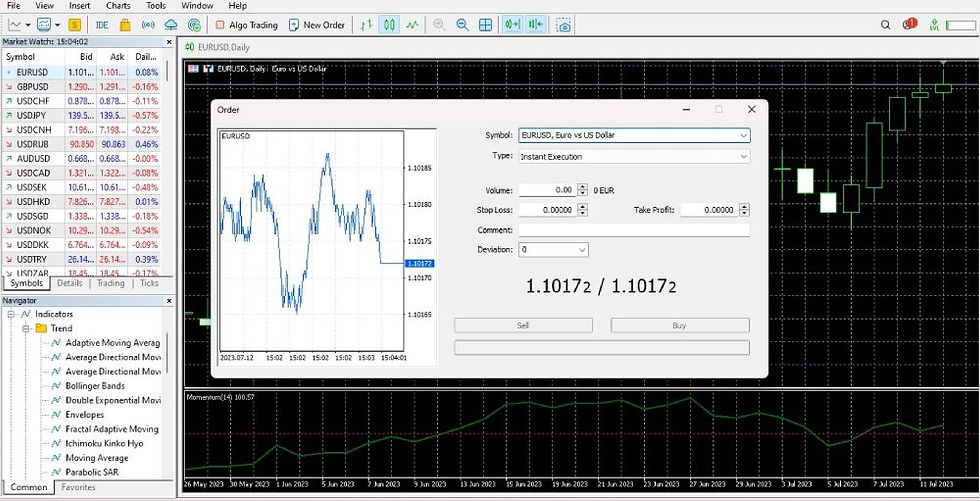
Lệnh chờ: Mở hộp thoại New Order tương tự. Type => Pending Order => Chọn lệnh chờ tương ứng ở mục Type khác được hiện lên. Thiết lập các thông tin của lệnh chờ rồi chọn Place để đặt lệnh.

Cách đóng lệnh trên máy tính
Kéo xuống phần Terminal, chọn mục Trade, các lệnh đã đặt sẽ được hiển thị tại đây. Nhấp chuột trái vào dấu x của lệnh cần đóng để đóng lệnh.
Cách sử dụng MetaTrader 4 bằng phím tắt
F9: Mở một lệnh giao dịch mới.
F11: Mở full màn hình hiển thị biểu đồ giá.
F12: Dịch chuyển màn hình sang bên trái.
Shift + F12: Dịch chuyển màn hình sang phải
Alt+1: Chuyển thành biểu đồ thanh.
Alt+2: Chuyển thành biểu đồ nến Nhật.
Alt+3: Chuyển thành biểu đồ đường.
Ctrl + D: Mở hoặc đóng cửa sổ lệnh.
Ctrl + E: Bật hoặc tắt EA.
Ctrl + G: Mở hoặc đóng lưới.
Ctrl + L: Hiển thị hoặc ẩn khối lượng giao dịch.
Ctrl + M: Mở hoặc đóng Market Watch.
Ctrl + S: Lưu giá biểu đồ với loại tệp là CSV, PRN hoặc HTM.
Ctrl + W hoặc Ctrl + F4: Đóng toàn bộ biểu đồ giá đang hiển thị.
Cách sử dụng MT4 trên điện thoại
Đăng nhập tài khoản đã có hoặc mở tài khoản Demo
Nhấn chọn bài biểu tượng bánh xe ở góc dưới, bên phải màn hình để vào mục cài đặt. Sau đó bấm chọn “Tài khoản mới”. Tại đây sẽ có hai lựa chọn “Mở tài khoản Demo” và “Đăng nhập với tài khoản đã có”.

Thêm các cặp tiền tệ
Hiển thị: Ở mục giá, nhấp vào biểu tượng dấu + ở góc trên, bên phải màn hình, tại đây sẽ có các cặp tiền để phân tích và giao dịch. Để hiển thị ra màn hình chính thì chọn vào biểu tượng dấu + màu xanh ở bên trái của cặp tiền.

Xóa: Chọn vào biểu tượng cây bút ở góc trên bên trái màn hình. Chọn cặp tiền muốn ẩn => nhấn biểu tượng thùng rác ở góc trên, bên phải màn hình.

Chọn vào biểu tượng 3 gạch ngang rồi di chuyển các cặp tiền đến vị trí mà mong muốn để sắp xếp lại vị trí hiển thị của các cặp tiền.
Hiển thị biểu đồ giá
Chọn cặp tiền muốn phân tích, giao dịch rồi chọn “Biểu đồ” là được. Sau đó tùy chỉnh:
Chọn khung thời gian: Nhấp vào biểu tượng khung thời gian ở góc trên, bên trái màn hình => chọn khung thời gian phù hợp với nhu cầu, từ M1 đến MN.

Cài đặt chỉ báo: Nhấp vào biểu tượng chữ “F” => chọn chỉ báo muốn sử dụng.
Vẽ đường Trendline: Nhấp chọn biểu tượng (hình vuông, tròn, tam giác) => chọn “Thêm đối tượng” => chọn “Đường xu hướng”. Nếu muốn xóa đường Trendline thì nhấn giữ vào đường đó => chọn Xóa.
Cách đặt lệnh
Lệnh thị trường: Chọn vào cặp tiền rồi chọn giao dịch. Điền đầy đủ thông tin về khối lượng giao dịch, cắt lỗ, chốt lời. Nhấn chọn Sell buy Market hoặc Buy buy Market để thực hiện giao dịch.

Lệnh chờ: Nhấp vào cặp tiền rồi chọn giao dịch. Nhấp vào dòng chữ “Vào lệnh thị trường”, hệ thống sẽ hiển thị các lệnh chờ tương ứng. Chọn lệnh tương ứng. Điền các thông tin về khối lượng, giá, cắt lỗ, chốt lời và hết hạn cho lệnh.

Đóng lệnh giao dịch
Nhấp vào lệnh muốn đóng và chọn “Đóng”.



Comments